2019 Hyundai Tucson USB port
[x] Cancel search: USB portPage 312 of 764
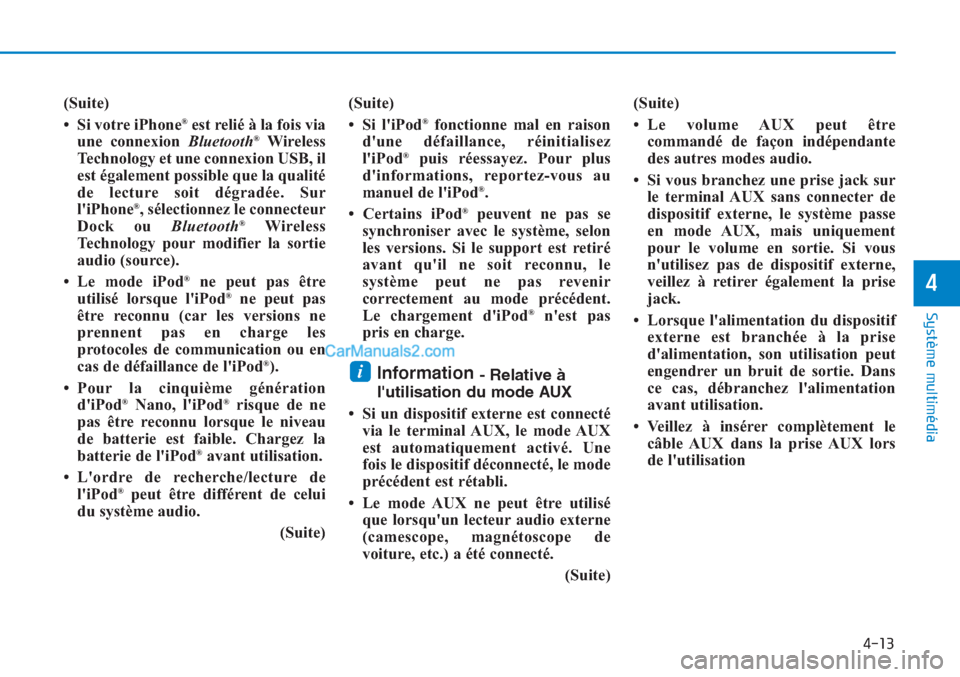
(Suite)
• Si votre iPhone®est relié à la fois via
une connexion Bluetooth®Wireless
Technology et une connexion USB, il
est également possible que la qualité
de lecture soit dégradée. Sur
l'iPhone
®, sélectionnez le connecteur
Dock ou Bluetooth®Wireless
Technology pour modifier la sortie
audio (source).
• Le mode iPod
®ne peut pas être
utilisé lorsque l'iPod®ne peut pas
être reconnu (car les versions ne
prennent pas en charge les
protocoles de communication ou en
cas de défaillance de l'iPod
®).
• Pour la cinquième génération
d'iPod
®Nano, l'iPod®risque de ne
pas être reconnu lorsque le niveau
de batterie est faible. Chargez la
batterie de l'iPod
®avant utilisation.
• L'ordre de recherche/lecture de
l'iPod
®peut être différent de celui
du système audio.
(Suite)(Suite)
• Si l'iPod
®fonctionne mal en raison
d'une défaillance, réinitialisez
l'iPod
®puis réessayez. Pour plus
d'informations, reportez-vous au
manuel de l'iPod
®.
• Certains iPod®peuvent ne pas se
synchroniser avec le système, selon
les versions. Si le support est retiré
avant qu'il ne soit reconnu, le
système peut ne pas revenir
correctement au mode précédent.
Le chargement d'iPod
®n'est pas
pris en charge.
Information - Relative à
l'utilisation du mode AUX
• Si un dispositif externe est connecté
via le terminal AUX, le mode AUX
est automatiquement activé. Une
fois le dispositif déconnecté, le mode
précédent est rétabli.
• Le mode AUX ne peut être utilisé
que lorsqu'un lecteur audio externe
(camescope, magnétoscope de
voiture, etc.) a été connecté.
(Suite)(Suite)
• Le volume AUX peut être
commandé de façon indépendante
des autres modes audio.
• Si vous branchez une prise jack sur
le terminal AUX sans connecter de
dispositif externe, le système passe
en mode AUX, mais uniquement
pour le volume en sortie. Si vous
n'utilisez pas de dispositif externe,
veillez à retirer également la prise
jack.
• Lorsque l'alimentation du dispositif
externe est branchée à la prise
d'alimentation, son utilisation peut
engendrer un bruit de sortie. Dans
ce cas, débranchez l'alimentation
avant utilisation.
• Veillez à insérer complètement le
câble AUX dans la prise AUX lors
de l'utilisationi
4-13
Système multimédia
4
Page 316 of 764

4-17
Système multimédia
4
Présentation du système - Panneau de commande
(Avec Bluetooth®Wireless Technology)
❈Les fonctions de votre véhicule peuvent différer de celles présentées dans l'illustration.
(1) Bouton SEEK/TRACK
(RECHERCHE AUTO/PISTE)
• Permet de changer de
station/piste/fichier (excepté pour le
mode AUX).
• Lorsque vous écoutez la radio,
maintenez le bouton enfoncé pour
rechercher une station.
• Lorsque vous lisez du contenu
multimédia, maintenez le bouton
enfoncé pour effectuer un retour ou une
avance rapide (excepté pour les modes
audio AUX et audio Bluetooth).(2) Bouton RADIO
• Appuyez sur le bouton pour démarrer
la radio. Lorsque vous écoutez la radio,
appuyez sur le bouton pour changer de
mode de radio.
(3) Bouton MEDIA (MÉDIA)
• Appuyez sur le bouton pour lire du
contenu à partir d'un périphérique de
stockage multimédia. Appuyez à
plusieurs reprises sur le bouton pour
basculer entre les modes USB (iPod),
audio Bluetooth et AUX.
• Si vous disposez de plusieurs
périphériques de stockage multimédia,
sélectionnez-en un dans la fenêtre de
sélection multimédia.(4) Bouton PHONE (TÉLÉPHONE)
• Appuyez sur le bouton pour connecter
un téléphone portable par Bluetooth.
• Une fois la connexion Bluetooth établie,
appuyez sur le bouton pour accéder au
menu du téléphone Bluetooth.
(5) Bouton d'alimentation/de volume
• Appuyez sur le bouton pour allumer ou
éteindre le système.
• Tournez le bouton vers la gauche ou
vers la droite pour ajuster le volume
sonore du système.
(6) Bouton Reset (Réinitialisation)
■Type A
■Type B
SYSTÈME AUDIO (sans écran tactile)
Page 327 of 764

4-28
Système multimédia
Utilisation du lecteur
multimédia
Vous pouvez écouter de la musique
stockée sur différents périphériques
de stockage multimédia (clés USB,
smartphones, iPod, etc.).
1. Branchez un périphérique au port
USB ou AUX de votre véhicule.
• La lecture peut démarrer
immédiatement selon le
périphérique que vous branchez
au système.
2. Appuyez sur le bouton [MEDIA]
(MÉDIA) du panneau de
commande.
• Si vous disposez de plusieurs
périphériques de stockage
multimédia, appuyez de nouveau
sur le bouton [MEDIA] (MÉDIA),
puis sur le bouton numéroté
approprié pour sélectionner le
mode souhaité.• Lorsque vous branchez un
périphérique Apple, la lecture ne
démarre pas automatiquement.
Pour démarrer le lecteur
multimédia en mode iPod,
appuyez sur le bouton [MEDIA]
(MÉDIA) du panneau de
commande.
• Pour changer de mode, appuyez
sur le bouton [MODE] plusieurs
fois sur le volant.
• Assurez-vous de brancher ou
débrancher les périphériques
USB externes lorsque le
système est éteint.
• Les boutons disponibles ou
l'apparence et la disposition des
ports USB/AUX de votre
véhicule peuvent varier selon le
modèle et les spécifications du
véhicule.
• Ne branchez pas un smartphone
ou un périphérique MP3 au
système via plusieurs ports
simultanément (USB, Bluetooth
et AUX, par exemple). Cela
pourrait entraîner une
déformation du son ou un
dysfonctionnement du système.• Lorsque la fonction d'égaliseur
du périphérique branché et les
paramètres Equalizer (Tone)
(Égaliseur (Tonalité)) du
système sont activés, les effets
générés par ces deux
composants peuvent interférer
entre eux et dégrader ou
déformer le son. Si possible,
désactivez la fonction
d'égaliseur du périphérique.
• Un bruit peut se produire lors du
branchement d'un périphérique
Apple ou auxiliaire.
Débranchez et rangez ces
périphériques lorsque vous ne
les utilisez pas.
• Un bruit peut se produire si vous
utilisez un périphérique Apple
ou auxiliaire branché à la prise
d'alimentation. Dans ce cas,
débranchez l'alimentation avant
d'utiliser l'appareil.
REMARQUE
LECTEUR MULTIMÉDIA
Page 328 of 764
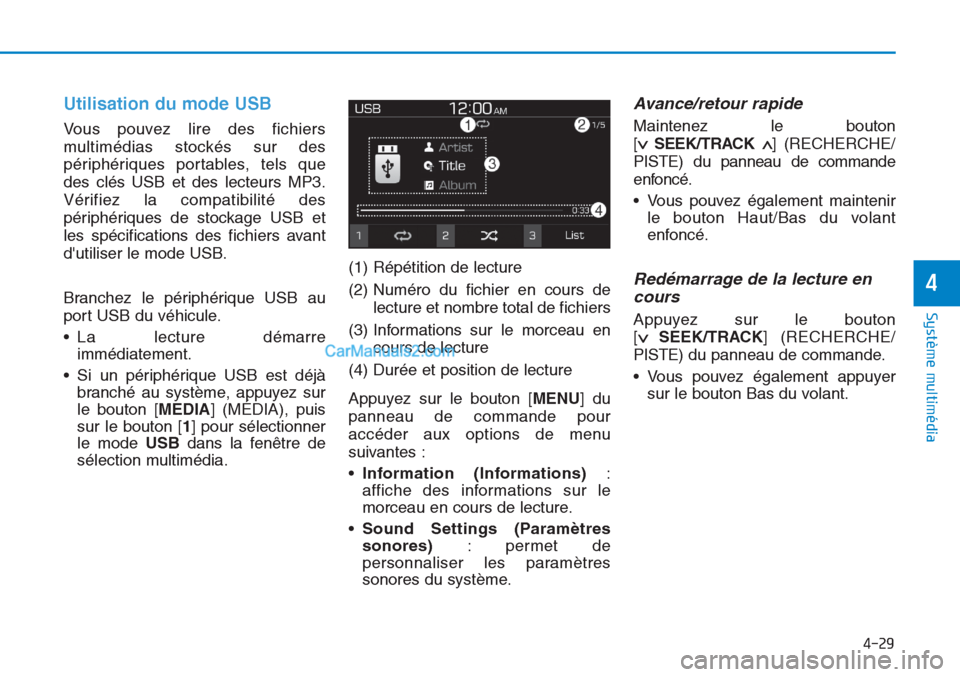
4-29
Système multimédia
4
Utilisation du mode USB
Vous pouvez lire des fichiers
multimédias stockés sur des
périphériques portables, tels que
des clés USB et des lecteurs MP3.
Vérifiez la compatibilité des
périphériques de stockage USB et
les spécifications des fichiers avant
d'utiliser le mode USB.
Branchez le périphérique USB au
port USB du véhicule.
• La lecture démarre
immédiatement.
• Si un périphérique USB est déjà
branché au système, appuyez sur
le bouton [MEDIA] (MÉDIA), puis
sur le bouton [1] pour sélectionner
le mode USBdans la fenêtre de
sélection multimédia.(1) Répétition de lecture
(2) Numéro du fichier en cours de
lecture et nombre total de fichiers
(3) Informations sur le morceau en
cours de lecture
(4) Durée et position de lecture
Appuyez sur le bouton [MENU] du
panneau de commande pour
accéder aux options de menu
suivantes :
•Information (Informations):
affiche des informations sur le
morceau en cours de lecture.
•Sound Settings (Paramètres
sonores): permet de
personnaliser les paramètres
sonores du système.
Avance/retour rapide
Maintenez le bouton
[
∨ SEEK/TRACK∧] (RECHERCHE/
PISTE) du panneau de commande
enfoncé.
• Vous pouvez également maintenir
le bouton Haut/Bas du volant
enfoncé.
Redémarrage de la lecture en
cours
Appuyez sur le bouton
[
∨ SEEK/TRACK] (RECHERCHE/
PISTE) du panneau de commande.
• Vous pouvez également appuyer
sur le bouton Bas du volant.
Page 330 of 764
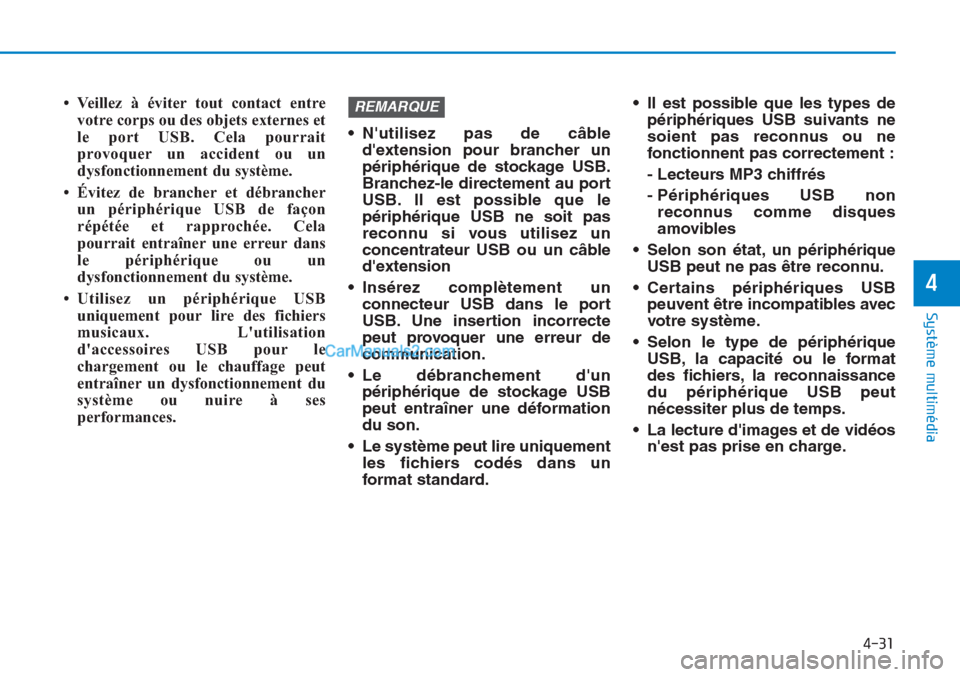
4-31
Système multimédia
4
• Veillez à éviter tout contact entre
votre corps ou des objets externes et
le port USB. Cela pourrait
provoquer un accident ou un
dysfonctionnement du système.
• Évitez de brancher et débrancher
un périphérique USB de façon
répétée et rapprochée. Cela
pourrait entraîner une erreur dans
le périphérique ou un
dysfonctionnement du système.
• Utilisez un périphérique USB
uniquement pour lire des fichiers
musicaux. L'utilisation
d'accessoires USB pour le
chargement ou le chauffage peut
entraîner un dysfonctionnement du
système ou nuire à ses
performances.• N'utilisez pas de câble
d'extension pour brancher un
périphérique de stockage USB.
Branchez-le directement au port
USB. Il est possible que le
périphérique USB ne soit pas
reconnu si vous utilisez un
concentrateur USB ou un câble
d'extension
• Insérez complètement un
connecteur USB dans le port
USB. Une insertion incorrecte
peut provoquer une erreur de
communication.
• Le débranchement d'un
périphérique de stockage USB
peut entraîner une déformation
du son.
• Le système peut lire uniquement
les fichiers codés dans un
format standard.• Il est possible que les types de
périphériques USB suivants ne
soient pas reconnus ou ne
fonctionnent pas correctement :
- Lecteurs MP3 chiffrés
- Périphériques USB non
reconnus comme disques
amovibles
• Selon son état, un périphérique
USB peut ne pas être reconnu.
• Certains périphériques USB
peuvent être incompatibles avec
votre système.
• Selon le type de périphérique
USB, la capacité ou le format
des fichiers, la reconnaissance
du périphérique USB peut
nécessiter plus de temps.
• La lecture d'images et de vidéos
n'est pas prise en charge.REMARQUE
Page 331 of 764
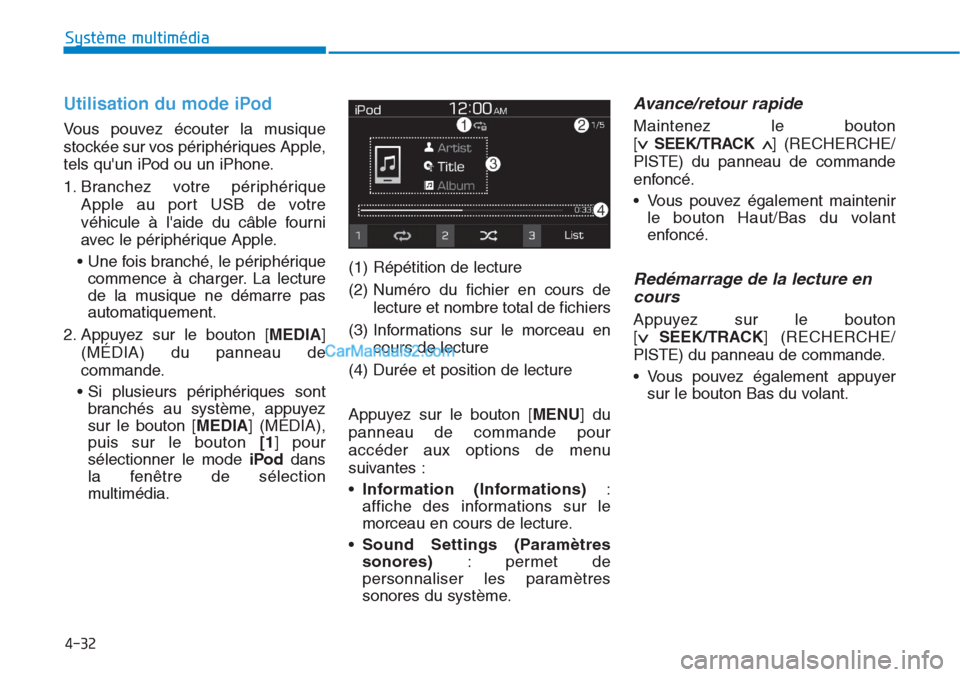
4-32
Système multimédia
Utilisation du mode iPod
Vous pouvez écouter la musique
stockée sur vos périphériques Apple,
tels qu'un iPod ou un iPhone.
1. Branchez votre périphérique
Apple au port USB de votre
véhicule à l'aide du câble fourni
avec le périphérique Apple.
• Une fois branché, le périphérique
commence à charger. La lecture
de la musique ne démarre pas
automatiquement.
2. Appuyez sur le bouton [MEDIA]
(MÉDIA) du panneau de
commande.
• Si plusieurs périphériques sont
branchés au système, appuyez
sur le bouton [MEDIA] (MÉDIA),
puis sur le bouton [1] pour
sélectionner le mode iPoddans
la fenêtre de sélection
multimédia.(1) Répétition de lecture
(2) Numéro du fichier en cours de
lecture et nombre total de fichiers
(3) Informations sur le morceau en
cours de lecture
(4) Durée et position de lecture
Appuyez sur le bouton [MENU] du
panneau de commande pour
accéder aux options de menu
suivantes :
•Information (Informations):
affiche des informations sur le
morceau en cours de lecture.
•Sound Settings (Paramètres
sonores): permet de
personnaliser les paramètres
sonores du système.
Avance/retour rapide
Maintenez le bouton
[
∨ SEEK/TRACK∧] (RECHERCHE/
PISTE) du panneau de commande
enfoncé.
• Vous pouvez également maintenir
le bouton Haut/Bas du volant
enfoncé.
Redémarrage de la lecture en
cours
Appuyez sur le bouton
[
∨ SEEK/TRACK] (RECHERCHE/
PISTE) du panneau de commande.
• Vous pouvez également appuyer
sur le bouton Bas du volant.
Page 333 of 764
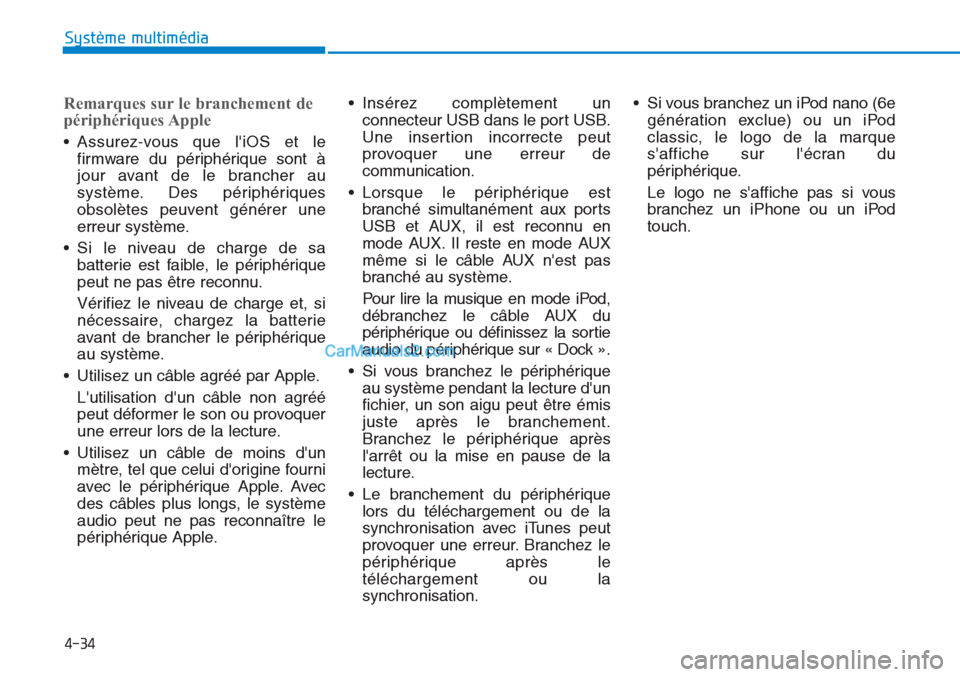
4-34
Système multimédia
Remarques sur le branchement de
périphériques Apple
• Assurez-vous que l'iOS et le
firmware du périphérique sont à
jour avant de le brancher au
système. Des périphériques
obsolètes peuvent générer une
erreur système.
• Si le niveau de charge de sa
batterie est faible, le périphérique
peut ne pas être reconnu.
Vérifiez le niveau de charge et, si
nécessaire, chargez la batterie
avant de brancher le périphérique
au système.
• Utilisez un câble agréé par Apple.
L'utilisation d'un câble non agréé
peut déformer le son ou provoquer
une erreur lors de la lecture.
• Utilisez un câble de moins d'un
mètre, tel que celui d'origine fourni
avec le périphérique Apple. Avec
des câbles plus longs, le système
audio peut ne pas reconnaître le
périphérique Apple.• Insérez complètement un
connecteur USB dans le port USB.
Une insertion incorrecte peut
provoquer une erreur de
communication.
• Lorsque le périphérique est
branché simultanément aux ports
USB et AUX, il est reconnu en
mode AUX. Il reste en mode AUX
même si le câble AUX n'est pas
branché au système.
Pour lire la musique en mode iPod,
débranchez le câble AUX du
périphérique ou définissez la sortie
audio du périphérique sur « Dock ».
• Si vous branchez le périphérique
au système pendant la lecture d'un
fichier, un son aigu peut être émis
juste après le branchement.
Branchez le périphérique après
l'arrêt ou la mise en pause de la
lecture.
• Le branchement du périphérique
lors du téléchargement ou de la
synchronisation avec iTunes peut
provoquer une erreur. Branchez le
périphérique après le
téléchargement ou la
synchronisation.• Si vous branchez un iPod nano (6e
génération exclue) ou un iPod
classic, le logo de la marque
s'affiche sur l'écran du
périphérique.
Le logo ne s'affiche pas si vous
branchez un iPhone ou un iPod
touch.
Page 334 of 764
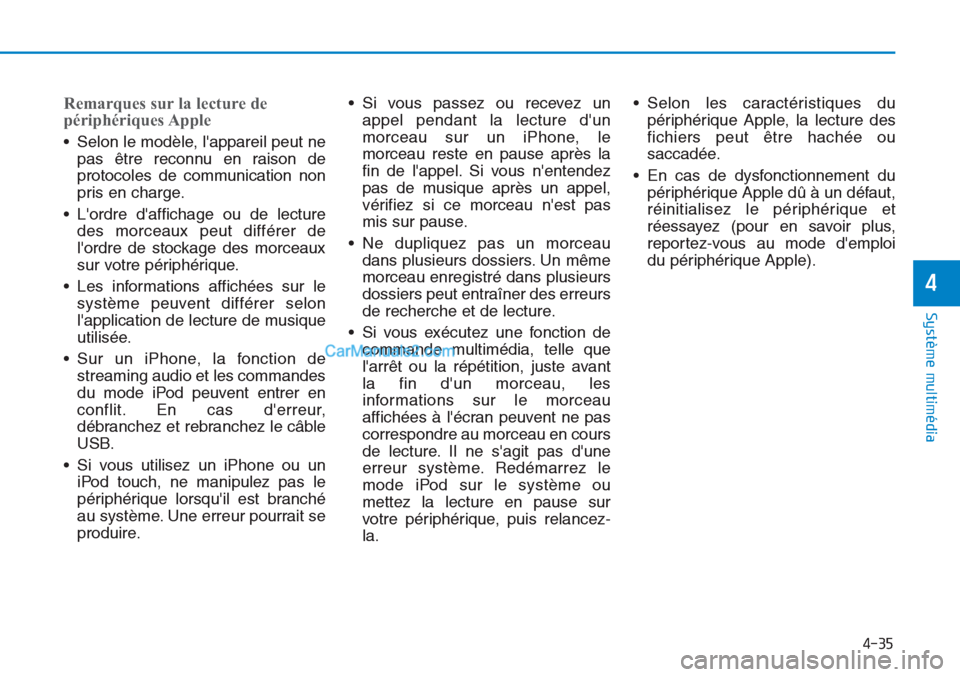
4-35
Système multimédia
4
Remarques sur la lecture de
périphériques Apple
• Selon le modèle, l'appareil peut ne
pas être reconnu en raison de
protocoles de communication non
pris en charge.
• L'ordre d'affichage ou de lecture
des morceaux peut différer de
l'ordre de stockage des morceaux
sur votre périphérique.
• Les informations affichées sur le
système peuvent différer selon
l'application de lecture de musique
utilisée.
• Sur un iPhone, la fonction de
streaming audio et les commandes
du mode iPod peuvent entrer en
conflit. En cas d'erreur,
débranchez et rebranchez le câble
USB.
• Si vous utilisez un iPhone ou un
iPod touch, ne manipulez pas le
périphérique lorsqu'il est branché
au système. Une erreur pourrait se
produire.• Si vous passez ou recevez un
appel pendant la lecture d'un
morceau sur un iPhone, le
morceau reste en pause après la
fin de l'appel. Si vous n'entendez
pas de musique après un appel,
vérifiez si ce morceau n'est pas
mis sur pause.
• Ne dupliquez pas un morceau
dans plusieurs dossiers. Un même
morceau enregistré dans plusieurs
dossiers peut entraîner des erreurs
de recherche et de lecture.
• Si vous exécutez une fonction de
commande multimédia, telle que
l'arrêt ou la répétition, juste avant
la fin d'un morceau, les
informations sur le morceau
affichées à l'écran peuvent ne pas
correspondre au morceau en cours
de lecture. Il ne s'agit pas d'une
erreur système. Redémarrez le
mode iPod sur le système ou
mettez la lecture en pause sur
votre périphérique, puis relancez-
la.• Selon les caractéristiques du
périphérique Apple, la lecture des
fichiers peut être hachée ou
saccadée.
• En cas de dysfonctionnement du
périphérique Apple dû à un défaut,
réinitialisez le périphérique et
réessayez (pour en savoir plus,
reportez-vous au mode d'emploi
du périphérique Apple).